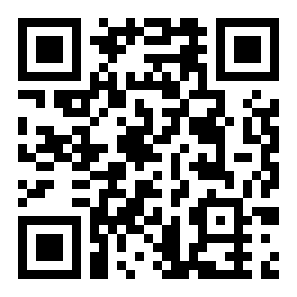电脑打印机全部不见了怎么办?电脑打印机不见了解决教程
来源:全查网
更新时间:2019-11-14 09:00:50
文章导读:  有很多小伙伴们都不知道电脑的打印机全部不见了如何解决,那么下面就由小编来为大家带来解决电脑的打印机全部不见了方法说明,
有很多小伙伴们都不知道电脑的打印机全部不见了如何解决,那么下面就由小编来为大家带来解决电脑的打印机全部不见了方法说明,希望能够帮助到大家,感兴趣的朋友往下看吧~
方法/步骤分享:
1、按住win键+r键

2、输入services.msc,回车

3、进入服务

4、找到print spooler服务,双击进去

5、点击开启

6、开启成功

7、打印机就全部回来了。

以上就是解决电脑的打印机全部不见了方法说明的全部内容了